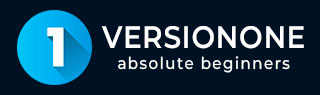
- 版本一教程
- 版本一 - 主页
- 版本一 - 简介
- 版本一 - 特点
- VersionOne - 免费试用
- 版本一 - 登录
- 版本一 - 仪表板
- VersionOne - 邀请用户
- VersionOne - 添加项目
- VersionOne - 投资组合规划师
- VersionOne - 产品规划师
- 版本一 - 待办事项
- 版本一 - 故事
- VersionOne - 编辑故事
- 版本一 - 缺陷
- VersionOne - 编辑缺陷
- VersionOne - 发布计划员
- VersionOne - 冲刺计划
- VersionOne - Sprint 调度
- VersionOne - 详细规划
- VersionOne - 问题
- 版本一 - 任务
- VersionOne - 模板
- VersionOne - 导入数据
- VersionOne - 团队房间
- 版本一 - 故事板
- VersionOne - 测试板
- VersionOne - 任务板
- VersionOne - 过滤器
- VersionOne - 搜索
- 版本一 - 对话
- VersionOne - 协作
- 版本一 - 通知
- 版本一 - 估计
- VersionOne 有用资源
- VersionOne - 快速指南
- VersionOne - 有用的资源
- VersionOne - 讨论
VersionOne - 编辑故事
在本章中,我们将学习如何在 VersionOne 中编辑故事。编辑故事包含许多操作。通过编辑故事功能,我们可以修改故事的详细信息、关闭它、删除它、将其添加到监视列表、用问题或缺陷阻止它、转换为缺陷等。在本章中,我们将讨论如何去关于编辑故事详细信息、关闭故事和删除故事。
编辑故事详细信息
在编辑故事详细信息时,用户可以编辑故事的详细信息,包括标题、优先级、估计和依赖性。唯一保持不变的字段是故事的唯一 id;它永远不能改变或修改。
编辑故事有三种方法。这些方法描述为以下选项 -
选项1
建议快速编辑标题、故事点、项目、优先级、所有者和顺序。请按照选项 1 中的步骤编辑故事。
转到产品规划器 → 待办事项列表。它会打开待办事项页面。
双击行以使列可编辑。该列从仅查看模式更改为编辑模式。
编辑后,单击“保存”按钮。它保存相应行的所有修改详细信息。
以下屏幕截图显示了如何通过选择选项 1 进行编辑 -

选项2
请按照选项 2 下的以下步骤编辑故事。
转到产品规划器 → 待办事项列表。
单击与每行对应的编辑按钮。它将在编辑模式下打开故事详细信息。
编辑后,单击“保存”/“保存并查看”。它保存相应故事的所有修改细节。

以下屏幕截图显示了如何访问编辑功能 -
选项3
单击故事标题/ID 打开故事详细信息页面。
单击该字段旁边的铅笔图标可使该字段可编辑。
进行适当的更改,然后按键盘上的 Enter/Return。它保存相应字段的修改详细信息。
以下屏幕截图显示了故事详细信息页面的编辑功能 -

结束一个故事
一旦故事的所有任务完成,就可以关闭它以声明冲刺中完成的工作。如果需要,可以稍后重新打开已关闭的故事。在本节中,我们将讨论如何结束故事。
故事结束表明与故事相关的所有工作都已完成。
故事关闭后,如果将来需要进行其他更改,用户可以重新打开它。
快速关闭可更新故事的状态并单击即可将其关闭。
结束故事的方法有很多种。我们将在下面讨论这些方法作为选项。
选项1
转到产品规划器 → 待办事项列表..
单击与每行对应的编辑下拉列表。
选择“关闭”或“快速关闭”,如下面的屏幕截图所示:。

如果用户选择“关闭”,则会打开一个附加窗口。在这里,选择状态并单击关闭积压项目按钮,如下面的屏幕截图所示 -

选项2
单击故事标题/ID 打开故事详细信息页面。
单击编辑下拉菜单。它显示所有可用的选项。
选择“关闭”或“快速关闭”,如下面的屏幕截图所示。

如果用户选择“关闭”,则会打开一个附加窗口。在这里,选择一个状态,然后单击关闭待办事项列表项。选择快速关闭选项后,它会直接关闭故事。
删除故事
删除的故事以后无法跟踪和可视化。如果不需要故事或故事重复,通常会发生删除。在本节中,我们将讨论故事的删除。
如果故事创建错误或重复,则应将其删除。为了跟踪故事,必须将其关闭而不是删除。
删除故事会隐藏其所有引用。
如果删除故事,链接、附件、任务或测试集等子项目也会被删除。
以下是删除故事的步骤 -
转到产品规划器 → 待办事项列表..
单击与每行对应的编辑下拉列表。它显示可采取行动的选项。
选择删除,如下面的屏幕截图所示 -

它将使用“删除”按钮打开故事的只读详细信息。点击删除按钮,如下图所示。单击该按钮后,该故事将从待办事项列表中删除,并且其所有引用也将被删除。

可以按照与上面执行的类似步骤从故事详细信息页面删除故事。
单击故事标题/ID 打开故事详细信息页面。
单击“编辑”下拉列表并选择“删除”。
它将使用“删除”按钮打开故事的只读详细信息。单击删除按钮。
